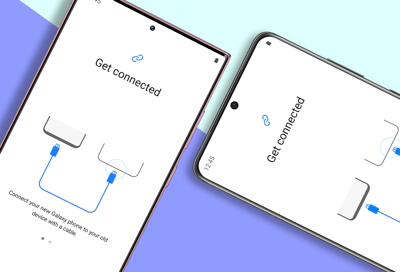Выберите наиболее удобный для вас способ и внимательно следуйте инструкциям, чтобы обеспечить успешную передачу ваших ценных данных.

Перенос данных с одного телефона Samsung на другой может оказаться непростой задачей, особенно если у вас много контактов и фотографий. В этой статье мы обсудим некоторые из наиболее полных и лучших фреймворков для переноса контактов и фотографий с Samsung на Samsung S23. Мы также представим программный инструмент под названием Android Data Recovery, который может помочь в восстановлении и переносе данных.
Список гидов:
Способ 1: перенос контактов/фотографий с помощью Samsung Smart Switch
Способ 2: перенос контактов/фотографий с помощью синхронизации учетной записи Google
Способ 3: передача контактов / фотографий с помощью мобильного перевода
Способ 4: передача контактов/фотографий с помощью Bluetooth
Способ 5: карта MicroSD
Как легко сделать резервную копию данных телефона Samsung
Способ 1: перенос контактов/фотографий с помощью Samsung Smart Switch
Samsung Smart Switch — это бесплатный инструмент, который позволяет пользователям передавать данные между устройствами Samsung. Вот шаги для передачи контактов и фотографий с помощью Samsung Smart Switch:
- Загрузите и установите Samsung Smart Switch на оба устройства Samsung.
- Откройте приложение на обоих телефонах.
- На старом телефоне Samsung выберите «Отправить данные», а затем выберите «Беспроводная связь».
- На новом Samsung S23 выберите «Получить данные», а затем выберите «Беспроводная связь».
- На старом телефоне Samsung выберите данные, которые вы хотите перенести, например контакты и фотографии.
- Дождитесь завершения передачи.
Способ 2: перенос контактов/фотографий с помощью Google Account Sync
Если вы синхронизировали свои контакты и фотографии со своей учетной записью Google, вы можете легко перенести их на свой новый Samsung S23. Вот шаги:
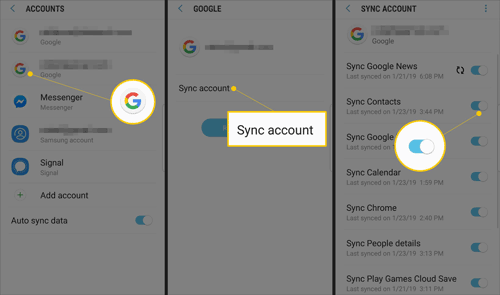
- На старом телефоне Samsung перейдите в «Настройки» и выберите «Учетные записи и резервное копирование».
- Выберите «Учетные записи», а затем выберите свою учетную запись Google.
- Убедитесь, что параметры «Синхронизировать контакты» и «Синхронизировать фотографии» включены.
- Дождитесь завершения процесса синхронизации.
- На новом Samsung S23 войдите в свою учетную запись Google и дождитесь синхронизации контактов и фотографий.
Способ 3: передача контактов / фотографий с помощью мобильного перевода
С помощью SyncRestore Mobile Transfer вы можете передавать широкий спектр типов данных, включая контакты, сообщения, журналы вызовов, фотографии, видео, музыку и многое другое. Вы также можете передавать данные с одного телефона на другой всего несколькими щелчками мыши, что делает его быстрым и простым решением для людей, которым нужно переключиться на новый телефон или создать резервную копию своих данных.
Одной из основных особенностей SyncRestore Mobile Transfer является возможность передачи данных между различными платформами, включая iOS на Android и наоборот. Это означает, что вы можете легко переносить данные со своего iPhone на новое устройство Android или наоборот, не теряя важных данных.
SyncRestore Mobile Transfer также поддерживает широкий спектр устройств, включая популярные модели Samsung, Apple, LG, Huawei и других. Это гарантирует, что вы сможете использовать программное обеспечение независимо от типа вашего устройства.
В дополнение к функциям передачи с телефона на телефон SyncRestore Mobile Transfer также позволяет создавать резервные копии и восстанавливать ваши данные. Это означает, что вы можете создать резервную копию своих данных на своем компьютере и восстановить ее позже, если вам нужно.
В целом, SyncRestore Mobile Transfer — это комплексное программное обеспечение для передачи данных с телефона на телефон, которое обеспечивает быстрое и простое решение для передачи данных между устройствами iOS и Android. Это идеальное решение для людей, которые хотят перейти на новый телефон, создать резервную копию своих данных или перенести данные между разными платформами.
Вот шаги по использованию SyncRestore Mobile Transfer для передачи данных с одного телефона на другой:
- Загрузите и установите SyncRestore Mobile Transfer на свой компьютер.
- Запустите программу и выберите «Передача по телефону» в главном интерфейсе.
- Подключите оба телефона к компьютеру с помощью USB-кабелей. Как только телефоны будут распознаны, они будут отображаться в главном интерфейсе.
- Выберите типы данных, которые вы хотите передать, например контакты, сообщения, фотографии, видео и музыку.
- Выберите исходный телефон (телефон с данными, которые вы хотите передать) и телефон назначения (телефон, на который вы хотите передать данные).
- Нажмите «Начать перенос», чтобы начать процесс переноса.
- Дождитесь завершения процесса передачи. Время, необходимое для передачи данных, будет зависеть от объема данных, которые вы передаете.
- После завершения передачи отключите оба телефона от компьютера и проверьте телефон назначения, чтобы убедиться, что данные были успешно переданы.



Способ 4: передача контактов/фотографий с помощью Bluetooth
Вы также можете передавать контакты и фотографии между устройствами Samsung с помощью Bluetooth. Вот шаги:
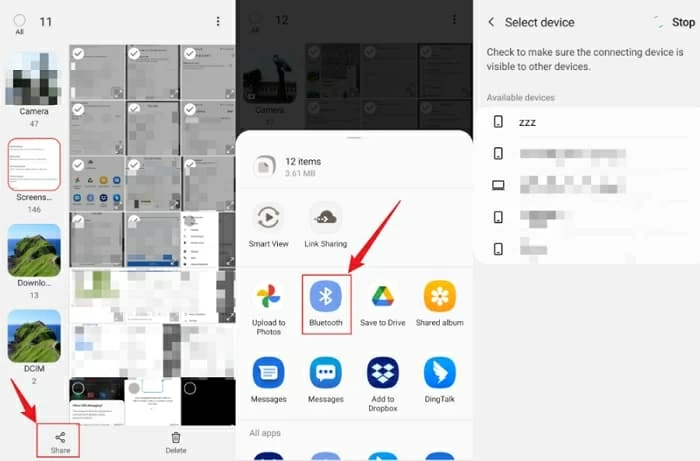
- Включите Bluetooth на обоих устройствах Samsung.
- На старом телефоне Samsung перейдите в «Контакты» или «Галерея» и выберите контакты или фотографии, которые хотите передать.
- Нажмите «Поделиться», а затем выберите «Bluetooth».
- На новом Samsung S23 выберите старый телефон Samsung из списка доступных устройств Bluetooth.
- Примите передачу файла на обоих телефонах и дождитесь завершения передачи.
Способ 5: карта MicroSD
Если оба телефона имеют слот для карты microSD, вы можете использовать карту microSD для передачи данных. Вот шаги:
- Вставьте карту microSD в старый телефон и перенесите на карту нужные данные.
- Извлеките карту из старого телефона и вставьте ее в новый телефон.
- На новом телефоне перейдите в «Настройки» и выберите «Хранилище».
- Выберите «SD-карта», а затем выберите данные, которые вы хотите передать, например контакты и фотографии.
- Нажмите «Копировать» и дождитесь завершения процесса.
Заключение
Перенос контактов и фотографий с Samsung на Samsung S23 прост и может быть выполнен несколькими способами. Вы можете использовать MobieSync, Samsung Smart Switch, свою учетную запись Google, Bluetooth или карту microSD. Выберите наиболее удобный для вас способ и внимательно следуйте инструкциям, чтобы обеспечить успешную передачу ваших ценных данных.
Как легко сделать резервную копию данных телефона Samsung
Резервное копирование данных телефона Samsung является важным шагом для обеспечения безопасности важных файлов и информации в случае потери, кражи или повреждения телефона. Вот несколько простых шагов, которые помогут вам создать резервную копию данных телефона Samsung:
Способ 1: Облако Samsung
Samsung Cloud — это бесплатное облачное хранилище, которое предустановлено на большинстве телефонов Samsung. Вот как использовать его для резервного копирования ваших данных:
- Перейдите в «Настройки» на телефоне Samsung и выберите «Облако и учетные записи».
- Выберите «Samsung Cloud», а затем «Создать резервную копию моих данных».
- Выберите данные для резервного копирования, такие как контакты, фотографии и сообщения.
- Нажмите «Создать резервную копию сейчас» и дождитесь завершения процесса.
Способ 2: Google Диск
Google Диск — это популярное облачное хранилище, которое предлагает 15 ГБ бесплатного места для хранения. Вот как использовать его для резервного копирования данных телефона Samsung:
- Загрузите приложение Google Диск из магазина Google Play.
- Откройте приложение и войдите в свою учетную запись Google.
- Нажмите кнопку «+» и выберите «Загрузить».
- Выберите данные для резервного копирования, такие как контакты, фотографии и видео.
- Нажмите «Загрузить» и дождитесь завершения процесса.
Способ 3: Смарт-переключатель Samsung
Samsung Smart Switch не только помогает вам передавать данные между телефонами Samsung, но также позволяет создавать резервные копии ваших данных. Вот как это использовать:
- Загрузите и установите Samsung Smart Switch на свой компьютер.
- Подключите телефон Samsung к компьютеру с помощью USB-кабеля.
- Откройте Samsung Smart Switch и выберите «Резервное копирование».
- Выберите данные для резервного копирования, такие как контакты, фотографии и сообщения.
- Нажмите «Резервное копирование» и дождитесь завершения процесса.
Заключение
Резервное копирование данных телефона Samsung необходимо для предотвращения потери важных файлов и информации. Вы можете использовать Samsung Cloud, Google Drive, Samsung Smart Switch или стороннее программное обеспечение для резервного копирования, чтобы легко создавать резервные копии своих данных. Выберите метод, который соответствует вашим потребностям и предпочтениям, и внимательно следуйте инструкциям, чтобы обеспечить успешное резервное копирование.
Помимо передачи с телефона на телефон, SyncRestore Mobile Transfer также позволяет создавать резервные копии и восстанавливать данные. Вот шаги, чтобы использовать программное обеспечение для резервного копирования данных вашего телефона:

- Запустите SyncRestore Mobile Transfer и выберите «Резервное копирование телефона».
- Подключите телефон к компьютеру с помощью USB-кабеля.
- Выберите типы данных для резервного копирования, такие как контакты, сообщения, фотографии, видео и музыка.
- Выберите место резервного копирования на своем компьютере и нажмите «Начать резервное копирование».
- Дождитесь завершения процесса резервного копирования.
- После завершения резервного копирования отключите телефон от компьютера и проверьте папку резервного копирования на своем компьютере, чтобы убедиться, что резервное копирование прошло успешно.
Чтобы восстановить данные из резервной копии, выполните следующие действия:
- Запустите SyncRestore Mobile Transfer и выберите «Восстановить из резервных копий».
- Подключите телефон к компьютеру с помощью USB-кабеля.
- Выберите файл резервной копии, из которого вы хотите восстановить, и нажмите «Начать восстановление».
- Выберите типы данных, которые вы хотите восстановить, и снова нажмите «Начать восстановление».
- Дождитесь завершения процесса восстановления.
- После завершения восстановления отключите телефон от компьютера и проверьте телефон, чтобы убедиться, что данные были успешно восстановлены.